«MySearchDial» es otro secuestrador del navegador porque, al instalarse en su computadora, modifica la configuración predeterminada del navegador web y la página de inicio a «start.mysearchdial.com». También la » Barra de herramientas MySearchDial «es reconocida por los programas antivirus conocidos como un» Programa potencialmente no deseado (PUP) » y puede contener e instalar programas maliciosos en su computadora, como adware, barras de herramientas o virus.
La «Barra de herramientas MySearchDial» es distribuida por «MySearchDial» para ganar dinero redirigiendo búsquedas web a anuncios de editores desconocidos o mostrando molestos puntos de acceso pop en su navegador de Internet.
La» Barra de herramientas MySearchDial «se incluye comúnmente dentro de un software gratuito que se descarga e instala desde sitios de Internet conocidos como» download.com (CNET)», «Softonic.com», etc. Tenga cuidado con las opciones de instalación cuando instale software gratuito para que no instale accidentalmente software o barras de herramientas adicionales no deseadas.
Para desinstalar «Barra de herramientas MySearchDial» & eliminar la página de inicio de «Mi dial de búsqueda» & configuración de búsqueda de su computadora, siga las instrucciones de eliminación que se indican a continuación:

Cómo deshacerse de «MySearchDial» (start.mysearchdial.com) desde su computadora:
Paso 1: Desinstale «MySearchDial» del Panel de control de Windows.
Paso 2: Eliminar Adware & Barras de herramientas del Navegador no deseadas: AdwCleaner.
Paso 3: Elimine los programas potencialmente no deseados (PUP).
Paso 4: Elimine la configuración de «Barra de herramientas MySearchDial» de su navegador de Internet.
Paso 5: Eliminar programas maliciosos & Entradas de registro: MalwareBytes Antimalware.
Paso 6: Elimine los archivos temporales de Internet y las entradas de registro inválidas.
Paso 1. Desinstale el software no deseado de su computadora.
1. Para hacer esto, vaya a:
- Windows 8/7 / Vista: Inicio > Panel de control.
- Windows XP: Inicio > Configuración > Panel de control

2. Haga doble clic para abrir
- Agregar o Quitar programas si tiene Programas y características de Windows XP
- si tiene Windows 8, 7 o Vista.

3. En la lista de programas, busque y Elimine (Desinstale) estas aplicaciones :
- Barra de herramientas MySearchDial (MySearchDial)
- Cualquier otra aplicación que pertenezca al editor «MySearchDial».
- Cualquier otra aplicación desconocida & no deseada.
Consejo: Abrevie los programas instalados por fecha y elimine cualquier programa no deseado instalado debido a la fecha de infección.

Paso 2: Limpie las barras de herramientas del Navegador no deseadas de Adware &.
1. Descargue y guarde la utilidad «AdwCleaner» en su escritorio.

2. Cierre todos los programas abiertos y haga doble clic para abrir «AdwCleaner» desde su escritorio.
3. Pulse «Escanear».

4. Cuando se complete el análisis, presione «Limpiar» para eliminar todas las entradas maliciosas no deseadas.
4. Presione » OK » en » AdwCleaner-Information «y presione» OK » nuevamente para reiniciar su computadora.

5. Cuando se reinicie el equipo, cierre la ventana de información «AdwCleaner» (léame) y continúe con el siguiente paso.
Paso 3. Elimine los programas potencialmente no deseados (PUP) con la herramienta de eliminación de Junkware.
1. Descargue y ejecute JRT – Junkware Removal Tool.

2. Presione cualquier tecla para comenzar a escanear su computadora con «JRT-Junkware Removal Tool».

3. Sea paciente hasta que la JRT escanee y limpie su sistema.

4. Cierre el archivo de registro JRT y, a continuación, reinicie el equipo.
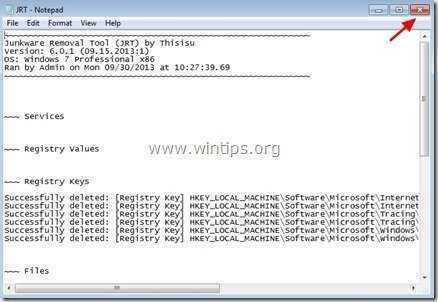
Paso 4. Asegúrese de que la configuración de búsqueda de » MySearchDial Toolbar «y» MySearchDial homepage » & se eliminen de su navegador de Internet.
Internet Explorer, Google Chrome, Mozilla Firefox
Internet Explorer
Cómo eliminar «Start.MySearchDial.com» Configuración de la barra de herramientas de Internet Explorer.
1. En el menú principal de Internet Explorer, haga clic en «Herramientas» ![]() y elija «Opciones de Internet».
y elija «Opciones de Internet».

2. En la pestaña» General», elimine la página de inicio no deseada «start.mysearchdial.com /» de «Página de inicio» box & escriba su página de inicio preferida (por ejemplo, www.Google.com)

3. En la sección» Buscar», presione» Configuración » en la sección de búsqueda. *
Aviso*: Si desea modificar la configuración de búsqueda en Internet Explorer mientras está en la ventana principal de Internet Explorer, simplemente presione el icono» Engranaje » ![]() (en la esquina superior derecha) y elija «Administrar complementos» .
(en la esquina superior derecha) y elija «Administrar complementos» .

4. En las opciones de «Proveedores de búsqueda», elija y» Establezca como predeterminado «un proveedor de búsqueda que no sea el proveedor de» Mysearchdial».

5. A continuación, elija el proveedor de búsqueda «Mysearchdial» y haga clic en Eliminar.

6. Elija » Barras de herramientas y extensiones «en el panel izquierdo y luego seleccione y deshabilite todas las barras de herramientas y extensiones del editor» Mysearchdial».
- Barra de herramientas mysearchdial
- Objeto auxiliar mysearchdial

7. Cierre todas las ventanas de Internet Explorer y reinicie su navegador.
8. Continúe con el paso 5.
Google Chrome
Cómo eliminar «MySearchDial» de Google Chrome.
1. Abra Google Chrome y vaya al menú de Chrome ![]() y elija «Configuración».
y elija «Configuración».

2. Busque la sección » Al iniciar «y elija»Establecer páginas».

3. Suprímase «start.mysearchdial.com «desde las páginas de inicio pulsando el símbolo» X » a la derecha.

4. Configure su página de inicio preferida (por ejemplo, http://www.google.com) y presione «ACEPTAR».

5. En la sección «Apariencia», marque para habilitar la opción» Mostrar botón de inicio «y elija»Cambiar».

6. Suprímase «start.mysearchdial.com / entry» entrada desde la casilla «Abrir esta página».

7. Escriba (si lo desea) su página web preferida para abrirla cuando presione el botón «Página de inicio» (p. ej. www.google.com) o deje este campo en blanco y presione «OK».

5. Vaya a la sección» Buscar «y elija»Administrar motores de búsqueda».

6. Elija su motor de búsqueda predeterminado preferido (por ejemplo, Búsqueda de Google) y presione «Hacer predeterminado».

7. A continuación, elija el motor de búsqueda MySearchDial (start.mysearchdial.com) y retírelo presionando el símbolo » X » a la derecha.
Elija «Listo» para cerrar la ventana de «Motores de búsqueda».

8. Elija «Extensiones» a la izquierda.

9. En las opciones» Extensiones», elimine la extensión no deseada» Nueva pestaña de MySearchDial » haciendo clic en el icono de reciclaje a la derecha.

10. Cierre todas las ventanas de Google Chrome y continúe con el paso 5.
Mozilla Firefox
Cómo desinstalar la configuración de «Barra de herramientas MySearchDial» de Mozilla Firefox.
1. Haz clic en el botón de menú» Firefox «en la parte superior izquierda de la ventana de Firefox y ve a»Opciones».

2. En la pestaña» General», elimine la página de inicio no deseada:» http://start.mysearchdial.com/ «de la casilla» Página de inicio » & escriba su página de inicio preferida (por ejemplo, http://www.google.com).
Pulse «Aceptar» cuando haya terminado.

3. En el menú de Firefox, ve a» Herramientas «> «Administrar complementos».

4. Elija » Extensiones «a la izquierda y luego elimine la extensión» MySearchDial «no deseada presionando el botón» Eliminar».

5. Cierre todas las ventanas de Firefox y reinicie Firefox.
7. Continúe con el siguiente paso.
Paso 5. Limpie su computadora de las amenazas maliciosas restantes.
Descargue e instale uno de los programas antimalware GRATUITOS más confiables de la actualidad para limpiar su computadora de las amenazas maliciosas restantes. Si desea mantenerse constantemente protegido de amenazas de malware, existentes y futuras, le recomendamos que instale Malwarebytes Anti-Malware PRO:
Malwarebytes™ Protection
Elimina el software espía, el Adware & El malware.
¡Comience Su Descarga Gratuita Ahora!
1. Ejecute «Malwarebytes Anti-Malware» y permita que el programa se actualice a su última versión y base de datos maliciosa si es necesario.
2. Cuando aparezca la ventana principal» Malwarebytes Anti-Malware «en su pantalla, elija la opción» Realizar análisis rápido «y luego presione el botón» Escanear » y deje que el programa escanee su sistema en busca de amenazas.

3. Cuando se complete el escaneo, presione «OK» para cerrar el mensaje de información y luego presione el botón «Mostrar resultados» para ver y eliminar las amenazas maliciosas encontradas.
 .
.
4. En la ventana de verificación» Mostrar resultados», con el botón izquierdo del ratón, todos los objetos infectados y, a continuación, elija la opción» Eliminar seleccionados » y deje que el programa elimine las amenazas seleccionadas.

5. Cuando se complete el proceso de eliminación de objetos infectados, «Reinicie su sistema para eliminar todas las amenazas activas correctamente»

6. Continúe con el siguiente paso.
Paso 6. Limpie los archivos y entradas no deseados.
Use el programa «CCleaner» y proceda a limpiar su sistema de archivos temporales de Internet y entradas de registro inválidas.*
* Si no sabe cómo instalar y usar «CCleaner», lea estas instrucciones.

Estamos contratando
¡Estamos buscando escritores técnicos a tiempo parcial o completo para unirse a nuestro equipo! Se trata de una posición remota que los escritores de tecnología calificados de cualquier parte del mundo pueden aplicar. Haga clic aquí para más detalles.
